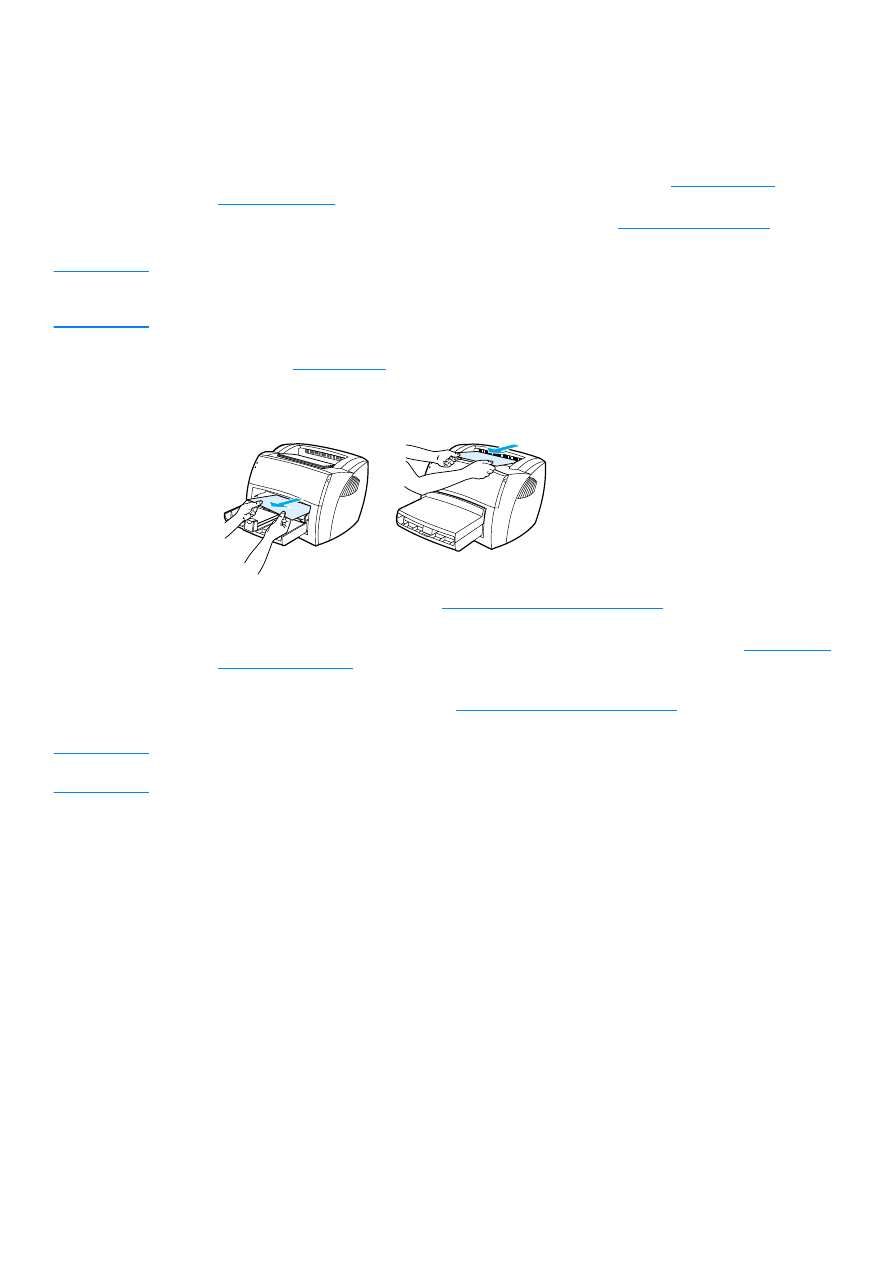
Åtgärda papperstrassel
Ibland uppstår trassel under en utskrift. Det kan bero på något av följande:
●
Inmatningsfacken är överfulla eller papperet har placerats felaktigt. I
Lägga papper i
inmatningsfacken
finns mer information.
●
Papperet eller materialet uppfyller inte HP:s specifikationer. I
Pappersspecifikationer
finns mer
information.
Obs!
När du ska använda nytt papper ska du alltid ta bort allt papper från inmatningsfacket och rätta till den
nya pappersbunten. Detta hjälper till att förhindra att flera ark matas in samtidigt i skrivaren och minska
risken för papperstrassel.
Du uppmärksammas på trassel genom ett felmeddelande i programmet och av skrivarens
statuslampor. I
Statuslampor:
finns mer information.
Typiska platser för papperstrassel
●
Området runt tonerkassetten: I
Avlägsna en sida som har fastnat
finns mer information.
●
Området runt inmatningsfacken: Om sidan fortfarande sticker ut ur inmatningsfacket kan du
försiktigt försöka dra ut den ur inmatningsfacket utan att riva sönder den. Gå till
Avlägsna en
sida som har fastnat
för instruktioner om du känner motstånd.
●
Utmatningsvägar: Om sidan sticker ut från utmatningsfacket kan du försiktigt försöka ta bort
den utan att riva sönder den. Gå till
Avlägsna en sida som har fastnat
för instruktioner om du
känner motstånd.
Obs!
Det kan finnas lös toner kvar i skrivaren när det uppstått trassel. Denna toner försvinner när du skrivit
ut några sidor.
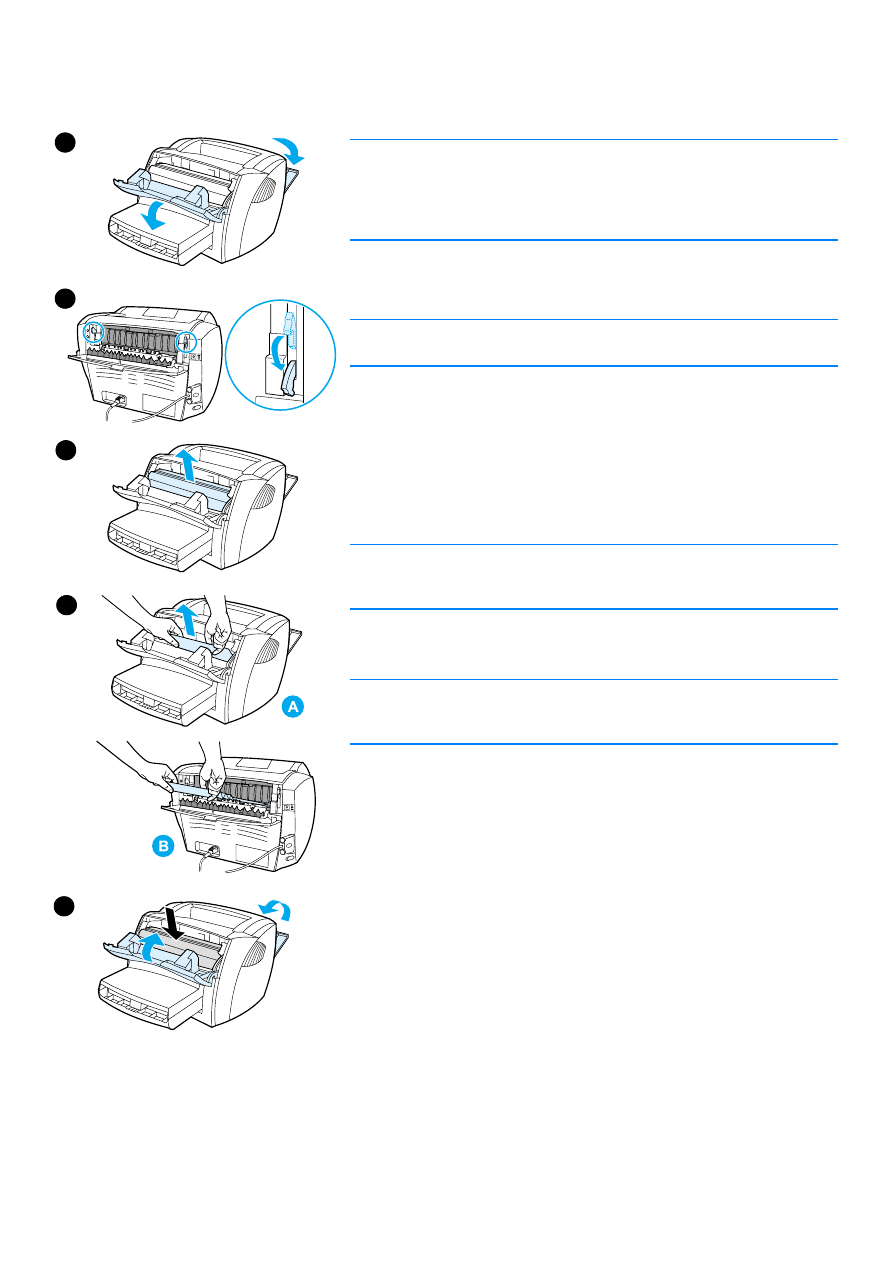
52 Kapitel 6 Felsöka skrivaren
SVWW
Avlägsna en sida som har fastnat
VARNING
Trassel kan medföra att lös toner finns kvar på sidan. Om du får toner på
kläderna ska du torka bort det med en torr trasa och sedan tvätta
kläderna i kallt vatten.
Om du använder varmt vatten fastnar tonern i tyget
permanent.
1
Öppna tonerluckan och luckan för rak genommatning.
2
För utösningsspärrarna nedåt.
VARNING
Tonerkassetten kan skadas om den utsätts för ljus.
3
Avlägsna tonerkassetten och lägg den åt sidan.
4
Fatta tag i sidan av det pappersark som är mest synligt (kan också
vara i mitten) med båda händerna och dra sedan försiktigt ut det ur
skrivaren. Du ska kontrollera om det finns papperstrassel i området
kring tonerkassetten (A) och den raka pappersbanan (B).
5
När trasslet är åtgärdat kan du sätta tillbaka tonerkassetten och
stänga tonerluckan samt luckan för rak utmatning.
Obs!
Utlösningsspärrarna stängs automatiskt när du stänger luckan för rak
utmatning.
När trasslet är åtgärdat kan du behöva koppla ur skrivaren och sedan
koppla upp den igen.
Obs!
När du ska använda nytt papper ska du ta bort allt gammalt papper från
inmatningsfacket och rätta till den nya pappersbunten.
1
2
3
4
5
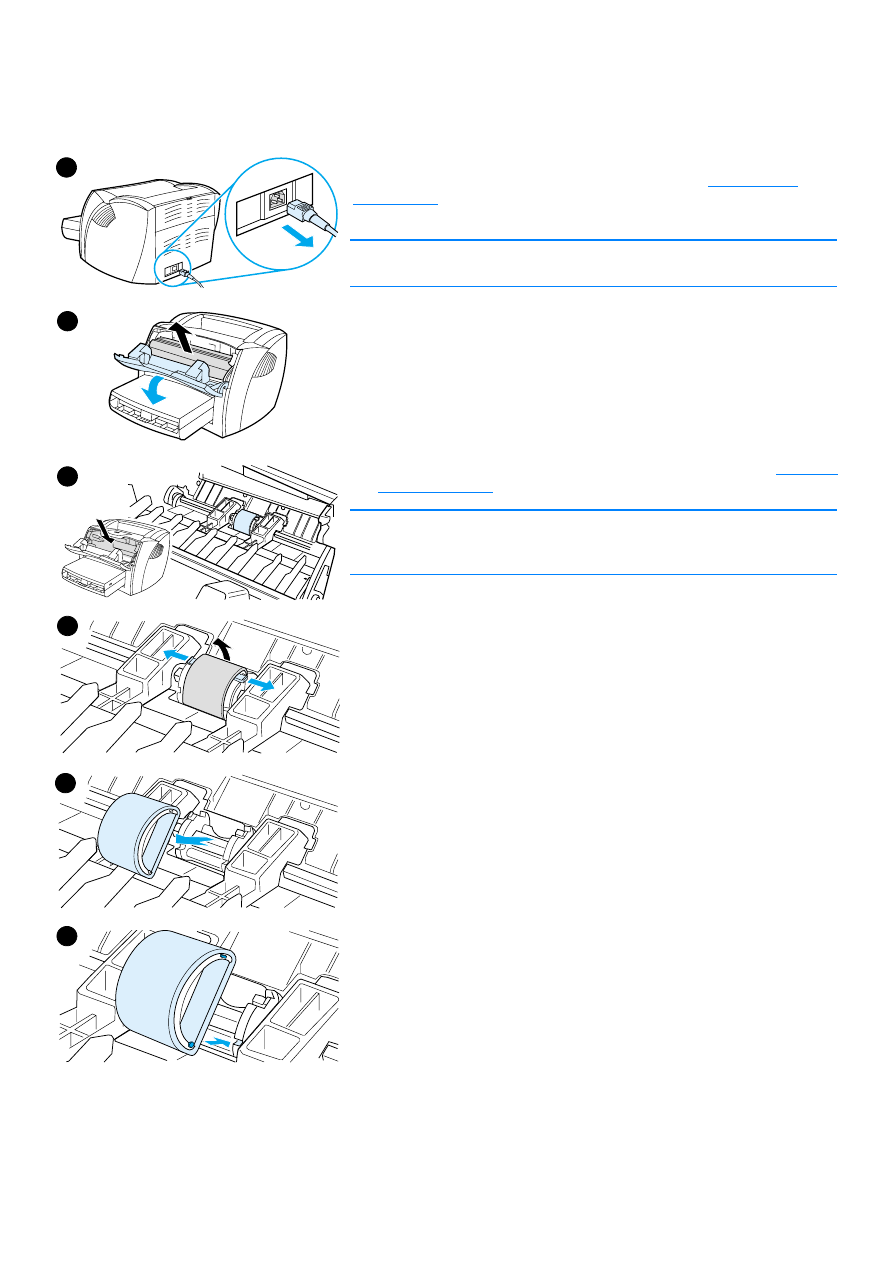
SVWW
Byta inmatningsvalsen 53